وقتی که شما صاحب یک سرور دیسکورد / Discord که دارای اعضای زیادی می باشد هستید، منطقی است که بخواهید شخصی را به عنوان مدیر برای کمک به مدیریت گروه خود به آن اضافه کنید. شما میتوانید یک عضوی که به آن اعتماد دارید را برای کمک به وظایف مدیریتی - همچون اخراج اعضا - مدیر گروه خود کنید. در این مطلب سلام دنیا، ما به آموزش نحوه اعطای مجوزهای Administrator دیسکورد؛ روش ساخت رول در دیسکورد؛ کار با برنامه دیسکورد و همه چیز در زمینه مجوز های مدیر در دیسکورد پرداخته ایم. با ما همراه باشید.
روش ساخت رول در دیسکورد
قبل از مدیر کردن یک عضو در گروه، شما ابتدا باید نقش مدیر را در سرور دیسکورد خود ایجاد کنید و سپس نقش را به عنوان یک مدیر تنظیم کرده و نام آن را بگذارید. لیست اعضا را باز کنید، عضوی را که میخواهید به آن نقش مدیریت بدهید را پیدا کنید، بر روی نام آنها کلیک راست کرده و روی Roles ضربه بزنید. توجه داشته باشید که تخصیص مجوزهای مدیر وظیفه مالک سرور می باشد.
حتما بخوانید: دیسکورد چیست و چه کاربردی دارد

نحوه اعطای مجوزهای مدیر دیسکورد به یک عضو
هر کاربر در دیسکورد می تواند به سرعت یک سرور را ایجاد و به آن اعضای مورد نظر را اضافه کند. وقتی سرور شما اعضای زیادی دارد، مدیریت سرور برای یک کاربر، مالک سرور، چالش برانگیز می شود. از این رو، افزودن یک مدیر میتواند کارها را آسان تر کند. مدیر، وظایف مدیریتی مشابه با مالک سرور را تنها با داشتن چند محدودیت انجام میدهد. برای اعطای موفقیت آمیز مجوزهای مدیر دیسکورد به یک عضو به دو مرحله کلیدی نیاز دارید.
1. نحوه اعطای مجوزهای مدیر دیسکورد به یک عضو: ایجاد یک نقش (Role) و تنظیم کردن مجوزها
دیسکورد مجوزها را از طریق نقش ها (roles) به کاربران اختصاص می دهد. بنابراین، قبل از اختصاص یک نقش به یک عضو، باید نقش مورد نیاز را ایجاد کنید. توجه داشته باشید که شما می توانید یک نقش را با هر نامی که می خواهید ایجاد کنید و مجوزهای مختلفی را به آن اختصاص دهید. در ادامه مطلب نحوه چگونگی ایجاد کردن نقش در دیسکورد آورده شده است.
- برنامه Discord خود را باز کنید.
- سرور خود را پیدا کرده و بر روی نام آن ضربه بزنید تا منوی زمینه برای شما باز شود.
- بر روی گزینه Server settings ضربه بزنید.
- بر روی تب Roles کلیک کرده و سپس گزینه Create Role را انتخاب کنید.
- جزئیات نقش جدید، از جمله نام آن را به آن اضافه کنید. نام آن را Admin بگذارید. شما می توانید جزئیات دیگری همچون رنگ را نیز ویرایش کنید.
حتما بخوانید: روش دیلیت اکانت دیسکورد از کامپیوتر و گوشی و بازیابی آن
- بر روی تب Permissions کلیک کنید.
- به Advanced Permissions بروید و گزینه Administrator را فعال کنید.
- تغییرات را ذخیره کنید. با ذخیره مراحل خود شما اکنون شاهد نقشی به نام Admin با مجوزهای داده شده توسط خود، هستید.
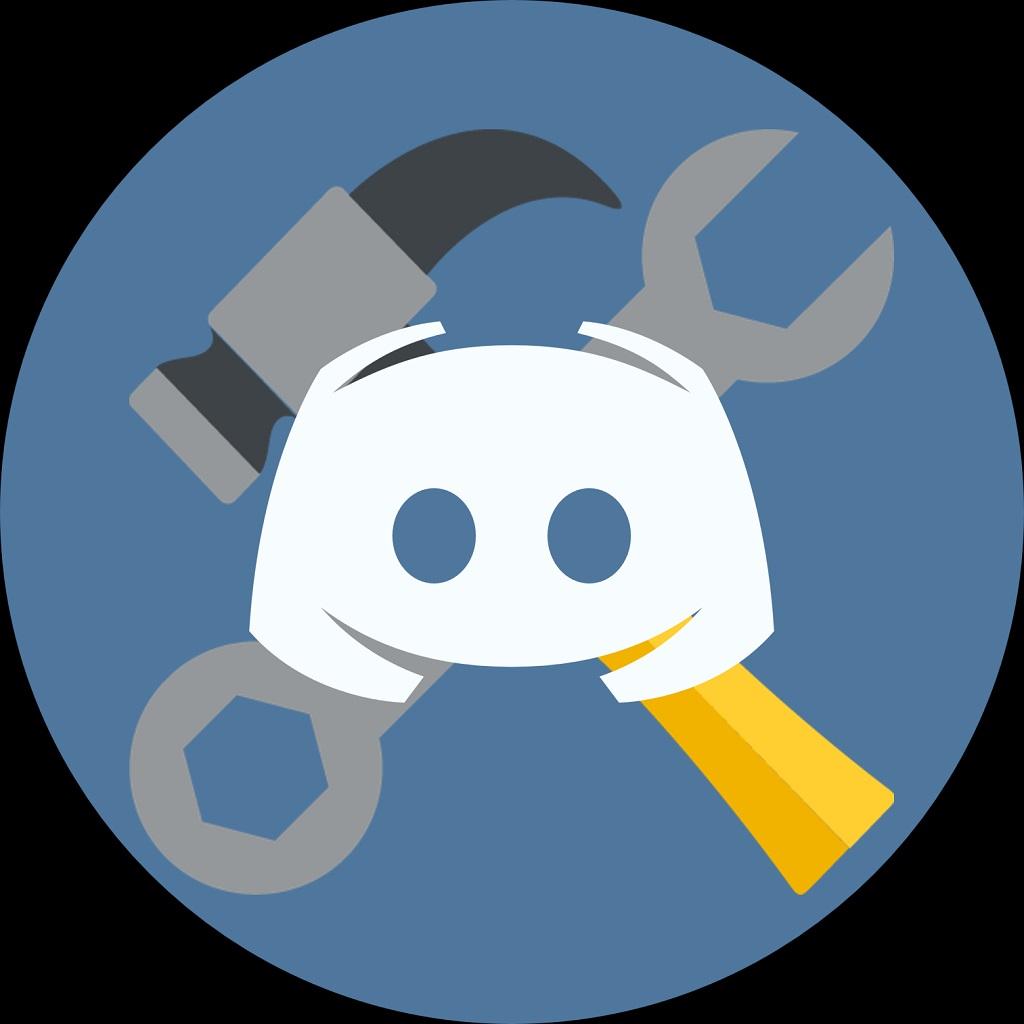
2. نحوه اعطای مجوزهای مدیر دیسکورد به یک عضو: واگذاری نقش مدیریت به یک عضو
نقشهای دیسکورد شما تا زمانی که آنها را به شخصی اختصاص دهید، غیرفعال هستند.
- بخش Server Settings را باز کنید.
- در بخش User Management، بر روی گزینه Members کلیک کنید.
- با این کار لیستی از اعضا برای شما باز خواهد شد. عضو مورد نظر خود را پیدا کنید و بر روی نماد به علاوه در کنار نام آن عضو ضربه بزنید. نقش ایجاد شده را انتخاب کنید و بر روی آن ضربه بزنید تا آن را به عضو مربوطه اختصاص دهید. همین. با موفقیت کار به اتمام رسید.
حتما بخوانید: آموزش پیدا کردن ایدی دیسکورد
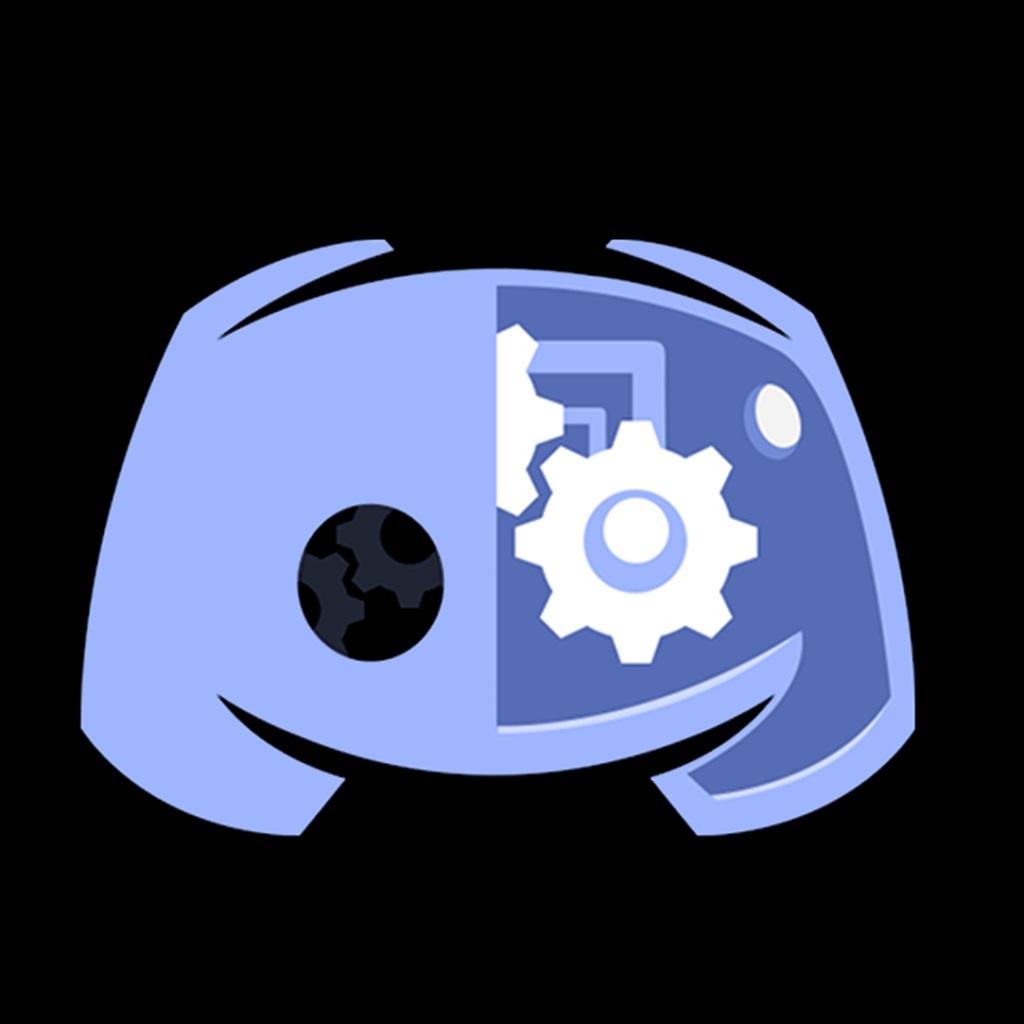
سخن آخر
اکنون مدیر جدید می تواند وظایف مختلفی را با توجه به نقشی که به تازگی به آن اختصاص داده شده است، انجام دهد. به عنوان مالک سرور، شما میتوانید نقشها را در هر زمان به اعضای مختلف اضافه و حذف کنید. شما به عنوان سرپرست اصلی سرور مورد نظر باقی میمانید و مدیر نمیتواند شما را از سرور اخراج کند. حتماً توجه داشته باشید که نقش مدیر را فقط به شخصی اختصاص میدهید که به آن اعتماد دارید.
مطالب مرتبط:
چگونه نام کاربری و نام مستعار خود در دیسکورد را تغییر دهیم؟
آموزش ساخت چنل مخفی در دیسکورد

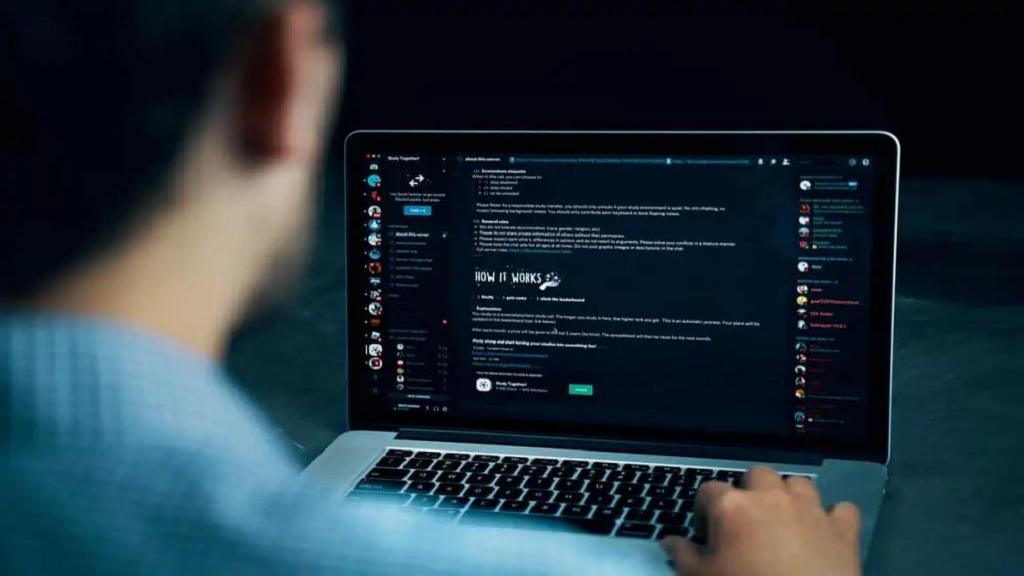
دیدگاه ها